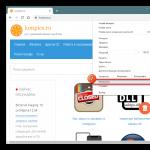God eftermiddag kära läsare! Idag hittade jag ett mycket intressant program med vilket du kan ändra färgen på en mapp. Detta kommer att vara mycket användbart för användare som arbetar med ett stort antal mappar och filer. På så sätt kan du separera mappar efter deras syfte, och det blir mycket lättare att förstå dem. Dessutom är programmet väldigt enkelt, även en nybörjare kan förstå det. Det enda MEN:
Detta program fungerar bara på Windows. Om du har något annat operativsystem kan du försöka hitta analoger till detta program på Internet.
Nåväl, okej, låt oss gå vidare till installationen!
Installations instruktioner
Installationen här är väldigt enkel, vi gör det i ett stycke!
Ladda ner programmet Rainbow Folders till exempel. Vi packar upp arkivet med valfritt arkiv, till exempel WinRAR. Hitta filen Setup.exe och kör den. Lyckligtvis är installationsguiden där väldigt enkel, så vi håller bara hela tiden med om allt och klickar på "Nästa". Du kommer inte att se någon genväg på skrivbordet, det här programmet fungerar på ett lite annorlunda sätt.
Hur man använder
Vi hittar mappen som vi vill färga om i en annan färg. För dessa operationer skapade jag en ny mapp på skrivbordet som heter "Test":

Som du kan se har den för närvarande en standardfärg. Nu ska vi ändra på det! För att göra detta, högerklicka på mappen och välj "Rainbow Folders":

Om du inte ser en sådan inskription betyder det att du har installerat programmet felaktigt eller att du har fel operativsystem. Och om allt fungerade öppnas det här fönstret:

Nu ska jag förklara lite vilket alternativ som är ansvarigt för vad. I fönstret "Förhandsgranska" kan vi se hur vår mapp kommer att se ut efter redigering. I rullgardinsmenyn i panelen "Style" kan vi välja typ av mapp (det finns totalt 3 alternativ för olika versioner av Windows, du kan välja vilken som helst som verkar mer attraktiv för dig). Därefter väljer vi helt enkelt valfri färg och klickar på knappen "Färgsätt". Här är vad jag fick.
Ett gratisprogram för Windows som låter dig färgkoda viktiga mappar för maximalt snabbt hitta dem med dina ögon.
Mappikonen kan ändras på vanligt sätt, men med Folder Marker Free kan detta göras direkt från mappens snabbmeny. Du behöver inte ens starta Folder Marker Free själv eller öppna ytterligare fönster. Välj helt enkelt den mapp du vill markera, högerklicka och välj den färgade ikonen från rullgardinsmenyn. Ikonen kommer omedelbart att tilldelas mappen.
Du kan också helt enkelt välja flera mappar. Välj en grupp mappar och tilldela dem en ny ikon genom att högerklicka och välja önskad ikon.
Ett annat intressant alternativ är möjligheten att lägga till upp till tio av dina egna ikoner till Folder Marker och använda dem för att markera, tillsammans med de inbyggda ikonerna. Programmet kan tilldela en ikon till en mapp från en mängd olika filformat, inklusive ICO, ICL, EXE, DLL, CPL och BMP.
Den här versionen av Folder Marker innehåller bara grundläggande funktioner, vilket gör den perfekt för nybörjare. du kan med andra versioner av Folder Marker.
Skärmdumpar
Popup-meny "Sätt märke":
Huvudfönster:

Nyckelfunktioner:
- Mappmarkör kan ändra mappikonen med ett klick.
- Folder Marker kan markera mappar efter prioritet (hög, normal, låg); Förbi färdigställandegrad projekt (klar, halvklar, planerad); enligt projektets status (godkänd, avvisad, väntande); och efter typ av information som lagras inuti (arbets-, viktiga, tillfälliga och personliga filer).
- Folder Marker kan ändra mappfärg.
- Mappmarkör ändrar ikoner via popupmenyn för mapp. Du kan till och med märka mappar utan att starta själva programmet!
- Mappmarkör innehåller en flik "Mina ikoner" där du kan lägga till upp till 10 av dina favoritikoner och markera mappar med dem. Det är enkelt!
- Folder Marker kan fungera med flera mappar samtidigt.
- Folder Marker kan tilldela ikoner till mappar från: ICO, ICL, EXE, DLL, CPL eller BMP-filer.
- Folder Marker stöder 32-bitars ikoner.
- Mappmarkör kan ändra ikoner helt och hållet alla mappar på ditt system. Detta kommer att uppskattas av de som gillar att skräddarsy allt för sig själva. Bli av med monotonin! Ge dina mappar lite personlighet!
Utöver det är Folder Marker Free helt gratis! med andra versioner av Folder Marker.
Precis som tidigare versioner av systemet stöder Windows 10 att ändra mappikoner, men vad händer om du bara vill ändra färgen på en mapp istället? Du kan få denna effekt genom att redigera systemfiler, men det blir ändå bättre och mer korrekt om du använder tredjepartsprogram för dessa ändamål. En kort beskrivning av fyra sådana program finns nedan.
Fyra gratisverktyg för att ändra mappfärger i Windows
Mappmålare
Ett litet bärbart verktyg som använder en uppsättning ikoner från det inbyggda biblioteket för att "färga" mappar. Programmet stöder att ändra färgen på en specifik mapp, såväl som en grupp av mappar. Efter lanseringen kommer Folder Painter att erbjuda sig att lägga till sig själv i Utforskarens snabbmeny, vilket är vad du bör göra. Efter detta kommer du att kunna ändra färgen på alla kataloger direkt från Explorer-menyn, med undantag för de viktigaste system.

Dessutom stöder verktyget att visa alternativet för färgersättning i Utforskarens meny endast när du håller ned Skift, använder ditt eget namn för alternativet och avger ett pip när du sparar inställningarna. Det finns också möjlighet att återställa standardmappvyn.
www.sordum.org/10124/folder-painter-v1-0
Mappmarkör
Till skillnad från Folder Painter har verktyget Folder Marker fler funktioner. Förutom att "måla om" stöder programmet att ställa in etiketter för mappar och lägga till anpassade ikoner i biblioteket.


Du kan välja en färg för en mapp eller grupp av mappar både från verktygsfönstret och från Utforskarens snabbmeny, i vilken programmet integreras under installationsprocessen. Att ändra färger med hjälp av det stöds för alla mappar, inklusive systemmappar. Dessutom stöder det avbryta alla ändringar (fullständig återställning) och uppdatering av ikoner i systemet.


foldermarker.com/en/folder-marker-free
Mappfärgare
Ett annat program för att ändra färgen på kataloger. Under installationen är den integrerad i Utforskarens snabbmeny; den skiljer sig från tidigare applikationer i närvaro av en inbyggd editor, med vilken du med hjälp av paletten kan skapa din egen färgmall och lägga till den i biblioteket.


För närvarande finns programmet tillgängligt som en betaversion, det fungerar bara med användarmappar; under installationen är det möjligt att automatiskt ändra storlek på genvägar på skrivbordet, uppenbarligen på grund av en mindre bugg. Dessutom, i det sista steget av installationen ber programmet dig att donera till välgörenhet, vilket du kan vägra.
softorino.com/foldercolorizer2
Regnbågsmappar
Rainbow Folders är ett gammalt men fortfarande fungerande program för att ändra färg och stil på kataloger. Med stil menar vi formen på mappen, så att du kan göra katalogerna som de var i XP och Vista. Applikationen stöder flerfönsterläge, lägger till dina favoritfärger i biblioteket, förbättrar kontrasten, väljer flera mappar samtidigt och återställer ikoncachen.
Hur ger man Windows-mappar olika färger? Associativt arbete med datalagringskataloger kan på allvar påskynda arbetet. Den mänskliga hjärnan är utformad på ett sådant sätt att den uppfattar bilder mycket snabbare än text. Hjärnan bearbetar solida färger på föremål ännu snabbare än bilder. Windows låter dig ställa in vilken bild eller ikon som helst som ska visas i egenskaperna för varje enskild mapp.
Men operativsystemet tillåter inte användare att välja färger - antingen ändrar vi utseendet på katalogen helt eller så nöjer vi oss med den ursprungliga gula färgen, som Microsoft inte har ändrat på flera år. Hur dekorerar man mappar med regnbågens olika färger? För att lösa detta problem finns det olika program från tredje part, inklusive verktyget.
Gratis bärbart verktyg är ett enkelt verktyg med smal profil som inte kan göra något mer än att färga användarkataloger i Windows-miljön i 12 olika färger. Om det behövs kan den förinställda paletten utökas genom att lägga till mappikoner till programmets arbetsdata och göra ändringar i inställningsfilen ".ini". Ladda ner Du kan besöka utvecklarens webbplats:
Direkt i verktygsfönstret ser vi bara parametrarna för dess integration i Utforskarens snabbmeny. Vi har två alternativ att välja mellan:
1:a - synlighet i snabbmenyn endast om Skift-tangenten hålls nedtryckt;
2:a - synlighet i snabbmenyn Alltid.
Välj önskat alternativ och klicka "Lägg till i menyn".

Den valda färgen gäller inte undermappar, de kan i sin tur tilldelas andra färger. kan arbeta i batch-läge och tillämpa den valda färgen på ett block av valda kataloger. Färgerna som appliceras av verktyget kommer att visas inte bara i Utforskaren, utan också när du arbetar med filhanterare från tredje part. Mappar på externa lagringsmedier kommer endast att färgas i den aktuella Windows-miljön. På andra enheter kommer de att få ett färgschema baserat på operativsystemets tema för dessa enheter.
Fungerar både med användarkataloger på icke-systempartitioner och anslutna informationsenheter, och med systemetor, med undantag för det allra heligaste - vägen C:\Windows. För den här katalogen, för att undvika problem med operativsystemets prestanda, kommer färgbyte inte att fungera.
För att återställa mappar till sin gula standardfärg, klicka på snabbmenyn på dem individuellt eller i ett gruppval igen, välj verktygsobjektet och anger att du måste använda standardikonen.

Verktyg stöder flera språk, kompatibla med alla aktuella versioner av Windows.